Spotify 是一個很棒的音樂串流服務,但它遠非完美。事實上,我們聽到不少人說他們想取消 Spotify 優先於使用其應用程式時出現的問題。使用時可能發生的最糟糕的事情之一 Spotify 是在嘗試聽歌曲時突然收到錯誤代碼 4。什麼是 Spotify 錯誤代碼4 意思是?如何修復並重新播放音樂?在本快速指南中,我將引導您完成如何修復此模糊錯誤訊息的步驟。
內容指南第 1 部分. 錯誤代碼 4 是什麼意思 Spotify 應用程序?第 2 部分:修復錯誤代碼 4 的最佳解決方案 Spotify第 3 部分:總結一切
你想知道什麼嗎 Spotify 錯誤代碼4是什麼意思?此錯誤代碼是最常報告的服務問題之一。與使用時的網路連線問題直接相關 Spotify 桌面用戶端時,當行動或無線網路連線較弱或不夠穩定而無法進行串流時,會出現錯誤代碼 4。
此類連接問題可能是由於與本地網路的 WiFi 或乙太網路連接斷開,或網路伺服器供應商的中斷造成的。它也可以指向一個 域名系統(DNS) 問題。錯誤代碼 4 可能因其他原因而發生,例如防火牆或防毒軟體阻止應用程式、過時的驅動程式或損壞的系統檔案。
Spotify 錯誤代碼 4 問題阻止使用者串流或下載音樂。對於依賴透過音樂聽音樂的用戶來說,這可能會令人難以置信的沮喪 Spotify。幸運的是,有一些方法可以幫助您快速輕鬆地解決此問題。掌握了這些資訊後,您應該很快就能恢復並重新運行串流媒體!
在多數情況下, Spotify 錯誤代碼4是由DNS伺服器故障引起的。有時 Spotify 無法識別您的網際網路服務供應商提供的 DNS 伺服器。因此,您可以將 DNS 伺服器變更為公共提供者。您可以使用 Google 和 OpenDNS 等組織提供的許多免費公共 DNS 伺服器。以下是如何執行此操作的步驟 Win陶氏和蘋果機:
On Win陶氏:

在Mac上:
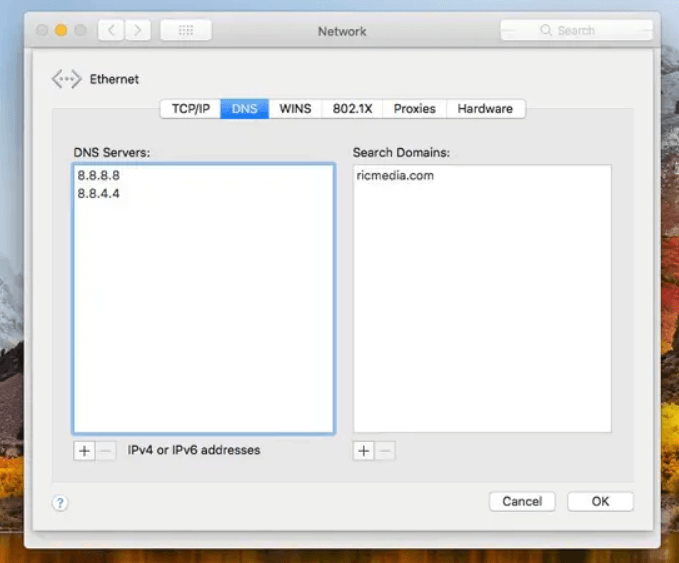
修理 Spotify 您的錯誤代碼 4 Windows 和 Mac,您必須修改應用程式中的代理設定。 Spotify 包括可供選擇的替代代理設定來配置該應用程式與 Internet 的連接方式。據稱,將代理選項變更為 HTTP 可以解決錯誤代碼 4。 Spotify 如下所示:
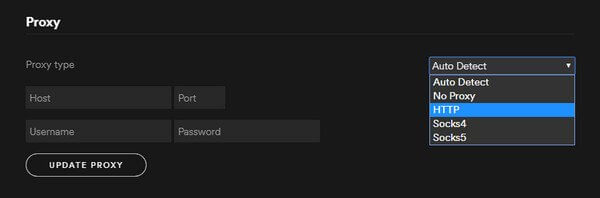
如果您使用防毒程序,請檢查設定以確保它沒有被阻止 Spotify 從訪問互聯網。允許 Spotify 在您的防毒軟體中,然後嘗試再次重新啟動應用程式。
防火牆設定已開啟 Win如果 dows 或 Mac 認為應用程式構成威脅,有時會阻止應用程式存取其某些部分。在這種情況下,這可能是阻止的原因 Spotify 從開放。暫時停用您的防火牆設置,檢查它們是否幹擾您的使用 Spotify.
如果以上步驟仍無法解決 Spotify 錯誤代碼 4 問題,您可以嘗試切換到電腦或裝置上的其他播放器來播放音樂。然而,所有歌曲均來自 Spotify 受數位版權管理 (DRM) 保護。因此,音樂可以在 Spotify 僅應用程式。是不可能聽的 Spotify 那些不相容的裝置上的歌曲 Spotify,包括 MP3 播放器、CD 燒錄機等。
打破玩法限制 Spotify 任何裝置上的歌曲, 從中刪除 DRM Spotify 勢在必行。 DumpMedia Spotify Music Converter 被公認為是刪除 DRM 的最有效且用戶友好的工具之一 Spotify 將音樂從 Spotify 至 MP3、M4A、WAV、AIFF 和 FLAC,讓您輕鬆在任何音樂播放器上播放音樂。無需與 Spotify 錯誤代碼不再出現!這就是它脫穎而出的原因:
現在,跟隨我們在其他播放器的幫助下播放您的歌曲 DumpMedia Spotify Music Converter:
步驟二 發佈會 DumpMedia Spotify Music Converter,這將自動打開 Spotify 應用程式也是如此。 瀏覽並選擇所需的歌曲、播放列表,甚至是專輯 Spotify 您想要轉換和下載的。

步驟二 個性化輸出設定 DumpMedia Spotify Music Converter 根據您的喜好。定制輸出格式,您還可以調整音訊質量,然後您可以選擇輸出資料夾等等。

步驟二 點選明確標記的「轉換」按鈕即可啟動轉換過程。 DumpMedia Spotify Music Converter 將迅速改變選定的 Spotify 音軌轉換為您選擇的輸出格式,同時保持原始音訊品質。

我們為您提供了四種不同的解決方案來解決問題 Spotify 錯誤代碼 4。如果前三個解決方案不起作用,那麼您必須選擇通常最好的最後一個解決方案。 DumpMedia Spotify Music Converter 將使您能夠解決本文重點關注的錯誤代碼。希望這篇文章能為您帶來一些幫助!
